국내 대표적인 워드프로세서는 한컴오피스의 한글인데요. 이렇게 한글을 이용해서 문서 작업을 하다 보면 갑자기 종료되는 상황이 발생할 수 있습니다.
이런 상황에 대비 해 한글은 기본적으로 자동으로 저장되도록 설정이 되어 있어 수정하지 않았다면 바로 복구해서 사용할 수 있습니다.
그래서 오늘은 한컴오피스 한글에서 자동으로 저장되는 위치를 확인하는 방법 과 및 기본 설정을 변경하는 방법에 대해서 알아 봅니다.
튜토리얼 환경: 윈도우 11, 한컴 오피스 한글 2020
자동 저장 설정
한컴 오피스 한글에서 자동 저장과 관련 된 항목은 환경 설정 메뉴에서 확인하거나 수정할 수 있습니다. 2020 버전 과 2010 버전을 기준으로 안내합니다.
2020 버전 기준
환경 설정 패널에서 자동으로 저장 되는 주기를 변경할 수 있습니다.
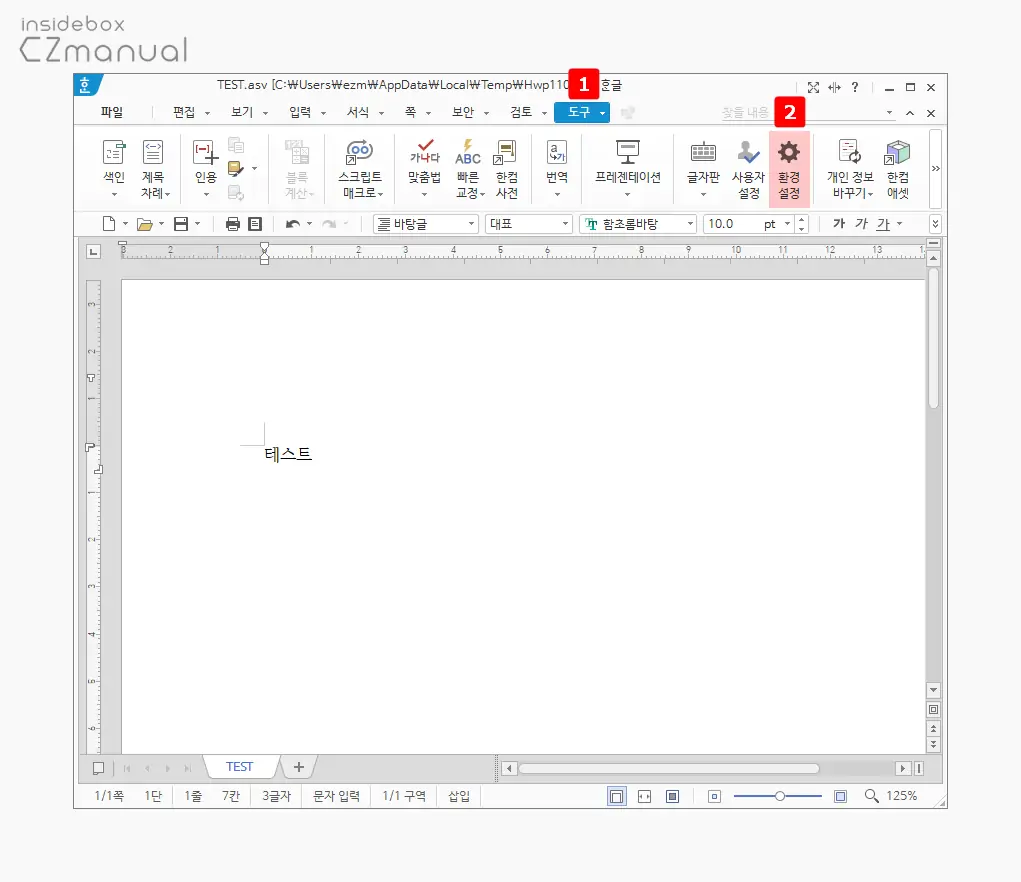
- 상단 탭을 도구 로 전환 후 환경 설정 리본 메뉴를 클릭합니다.
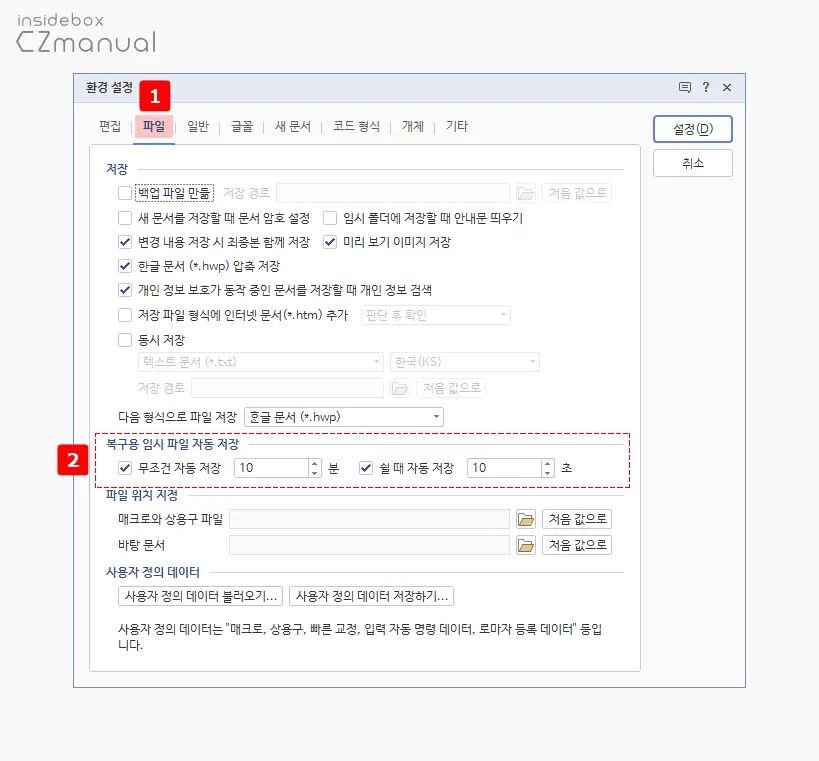
- 환경 설정 패널이 실행 되면 상단 탭을 파일 로 전환 합니다.
- 전환 후 복구용 임시 파일 자동 저장 섹션에서 아래와 같은 설정을 수정 후 설정(D) 버튼을 클릭합니다.
- 무조건 자동 저장 : 조작 여부 와 무관하게 무조건 자동으로 저장되는 주기 설정
- 쉴 때 자동 저장 : 조작이 없는 휴면 상태에서 자동으로 저장되는 주기 설정
2010 버전 기준
2014 또는 2010 등 구 버전을 사용하는 경우 2020 버전과 메뉴 위치가 조금 상이하기 때문에 따로 정리합니다.
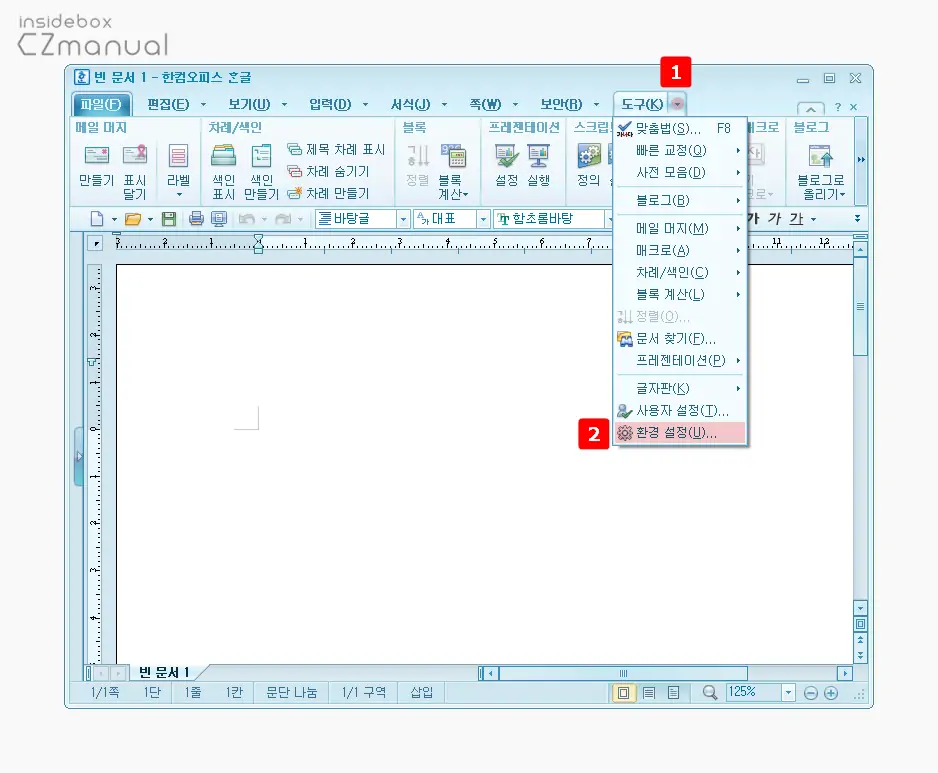
- 상단 탭을 도구 로 전환 후 도구 옆 화살표 ▼ 버튼을 클릭 해 점프 메뉴를 확장합니다.
- 메뉴에서 환경 설정 을 클릭합니다.
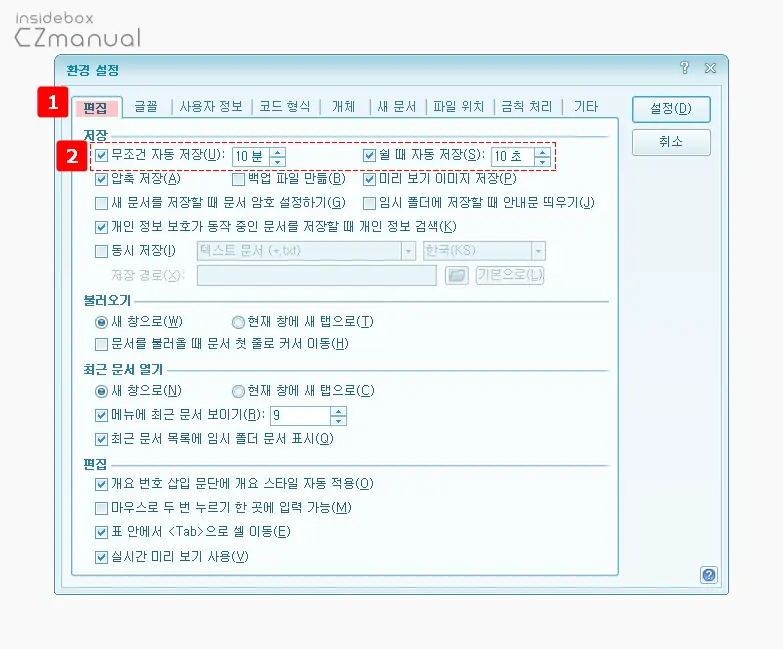
- 환경 설정 패널이 실행 되면 상단 탭을 편집 으로 전환 합니다.
- 전환 후 저장 섹션에서 아래와 같은 설정을 수정 후 설정(D) 버튼을 클릭합니다.
- 무조건 자동 저장(U) : 조작 여부 와 무관하게 무조건 자동으로 저장되는 주기 설정
- 쉴 때 자동 저장(S) : 조작이 없는 휴면 상태에서 자동으로 저장되는 주기 설정
자동 저장 경로
자동 저장 경로 위치 와 자동으로 저장 된 파일에 대해서 정리합니다. 이전 버전과 메뉴 위치 등이 거의 유사하기 때문에 따로 구분하지 않고 2020 버전을 기준으로 안내합니다.
경로 확인
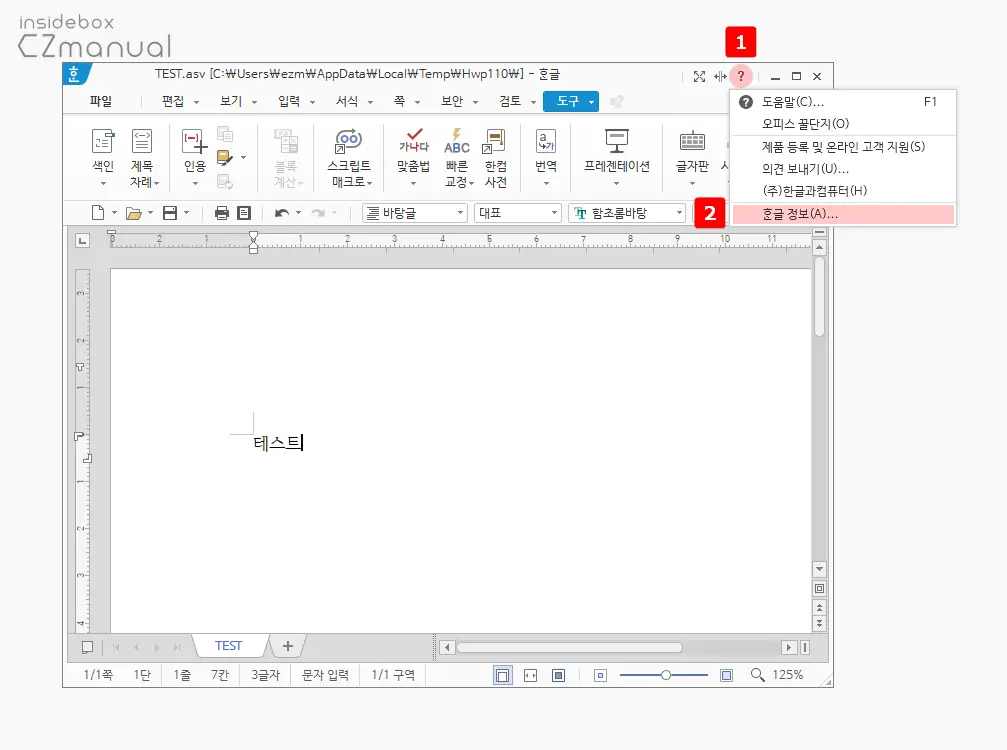
- 한글 실행 후 우측 상단 도움말
 아이콘 을 클릭 해 도움말 메뉴를 확장합니다.
아이콘 을 클릭 해 도움말 메뉴를 확장합니다. - 메뉴에서 한글정보(A) 를 클릭합니다.
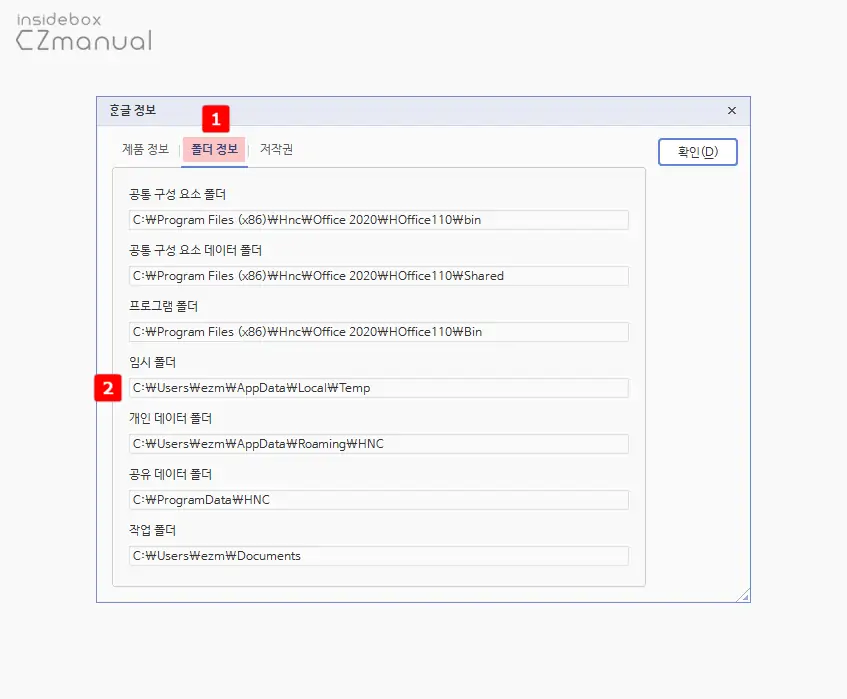
- 한글정보 패널이 추가로 실행되면 상단 탭을 폴더 정보 로 전환 합니다.
- 임시 폴더 표시 된 경로가 기본으로 지정 된 자동 저장 경로입니다.
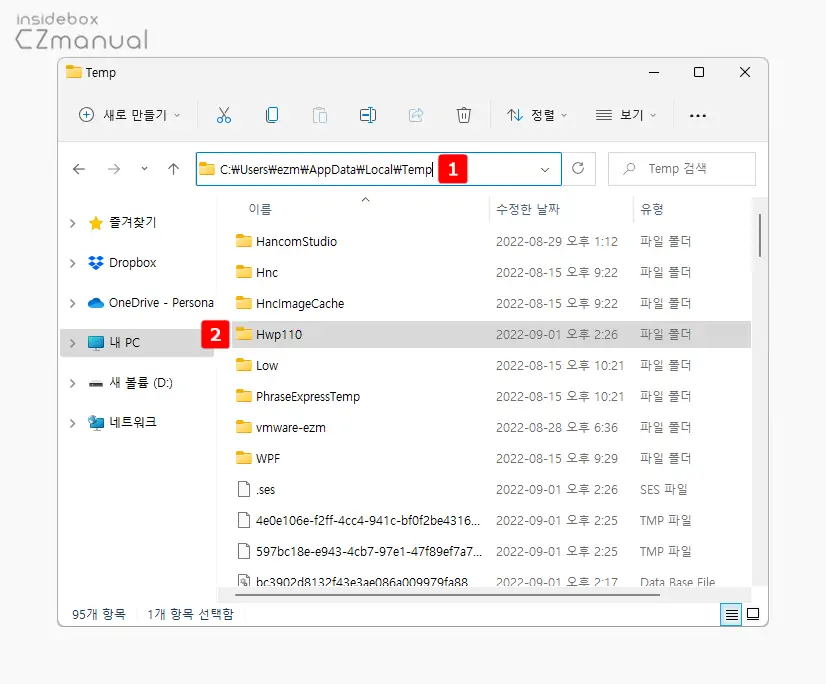
- 해당 경로 를 파일 탐색기( Win + E ) 또는 검색 ( Win + S ) 를 통해 이동합니다. 설명에서는 파일 탐색기로 진행하며 경로를 상단 경로 필드 에 붙여넣기 하면 빠르게 이동할 수 있습니다.
- 이동 하면 한글 버전 별로 아래와 같은 폴더 를 확인할 수 있습니다.
- 한글 2020: Hwp110
- 한글 2014: Hwp90
- 한들 2010: Hwp80
자동 저장 파일
경로 이동 후 자동으로 저장 된 파일에 대해서 알아봅니다.
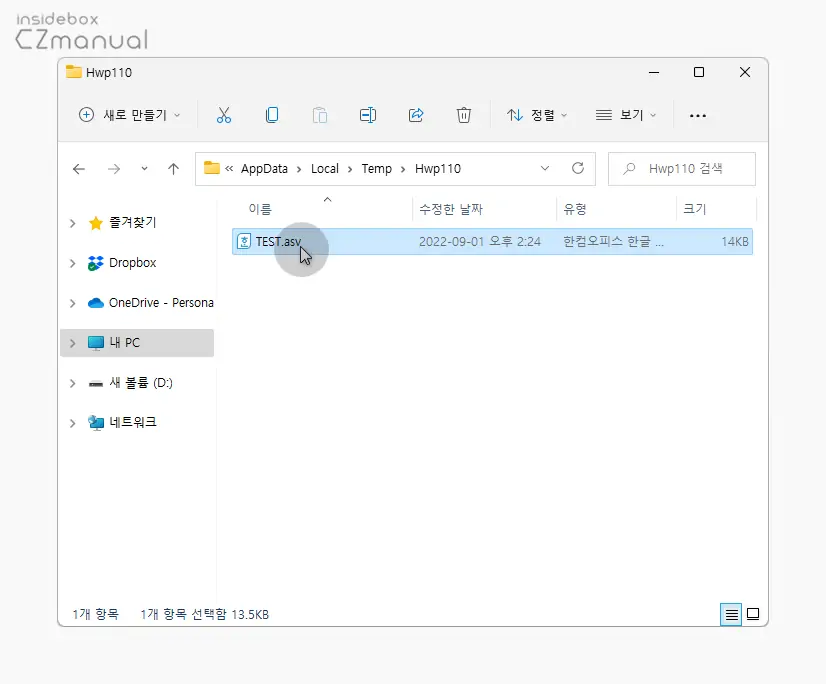
- 자동으로 저장 된 파일이 존재한다면 .asv 라는 형식의 확장자로 된 파일을 확인할 수 있습니다.
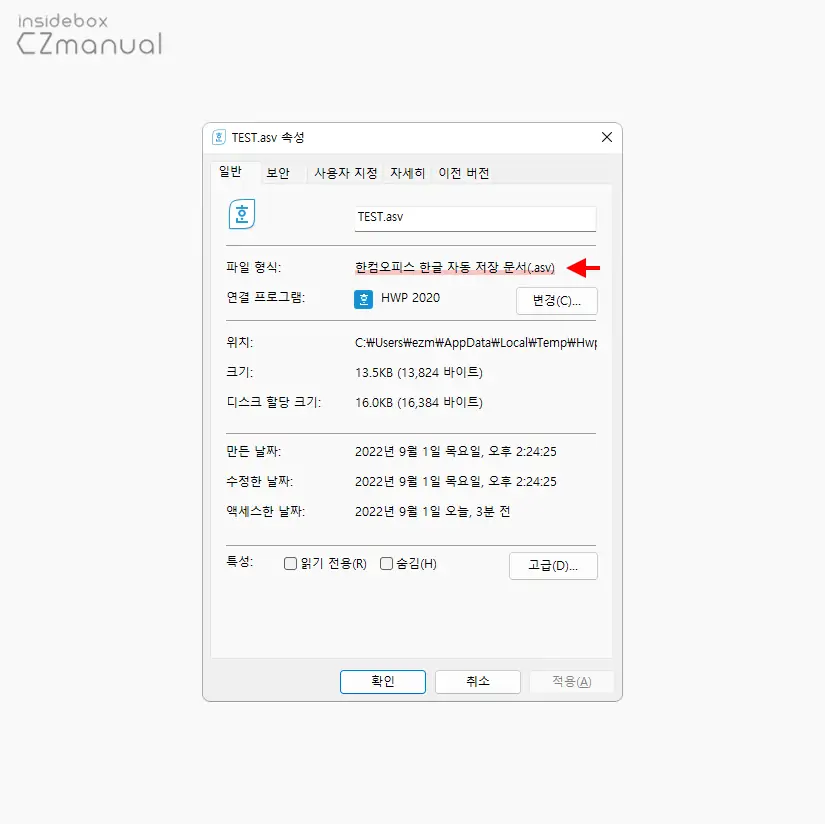
- 해당 파일 속성을 확인하면 한글 자동 저장 문서로 되어 있는 것을 확인할 수 있습니다.
참고: 한번도 저장 되지 않은 파일은 자동으로 저장되지 않으니 파일 생성 즉시 저장하는 습관을 들이는 것이 좋습니다.
자동 저장 불러오기
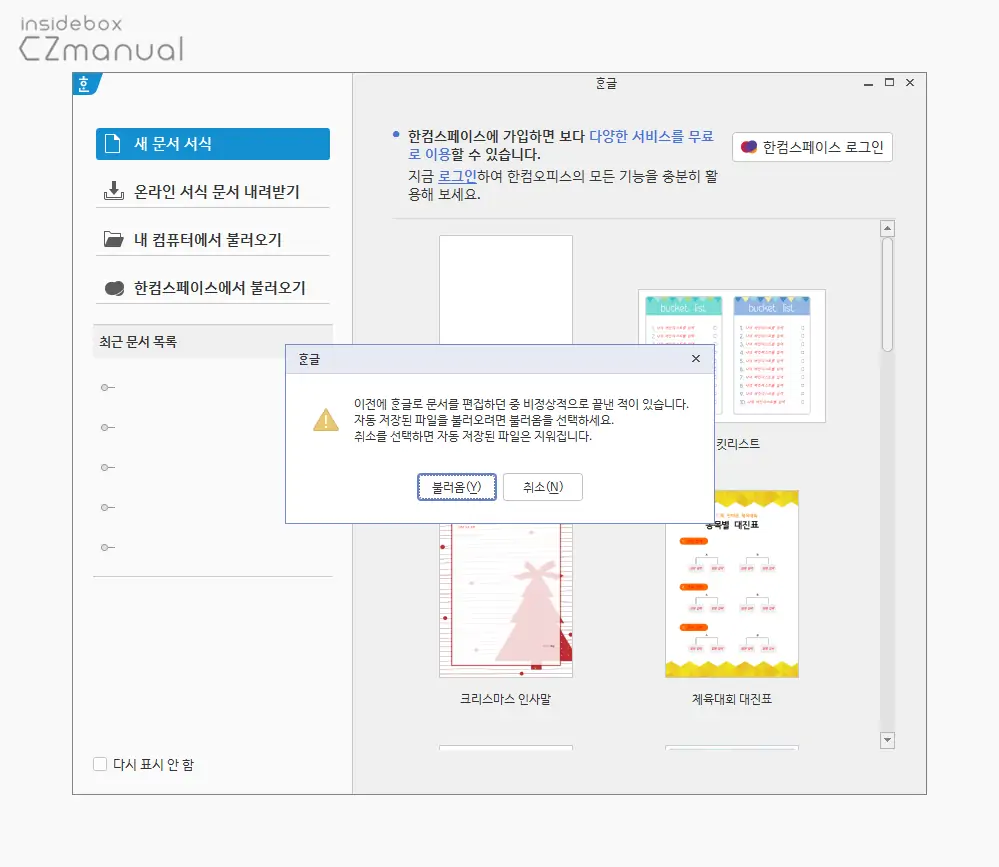
자동 저장 된 파일을 열거나 저장 된 상태로 한글을 실행하게 되면 자동으로 저장 된 파일을 열 것인지 여부를 묻는 창이 팝업됩니다.
마무리
이렇게, 한컴오피스 한글에서 자동으로 저장되는 위치를 확인하는 방법 과 및 기본 저장 위치를 변경하는 방법에 대해 알아 보았습니다.
한컴 오피스의 한글에서 자동으로 저장되고 있다는 사실을 모르고 있는 사용자들도 적지 않은데요.
힘들게 작업한 결과물이 비정상적으로 종료되어 난감한 상황이라면 위 과정을 통해 자동 저장 경로에서 간단하게 복구 할 수 있습니다.
